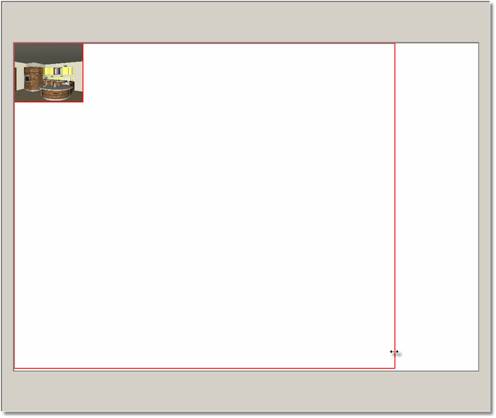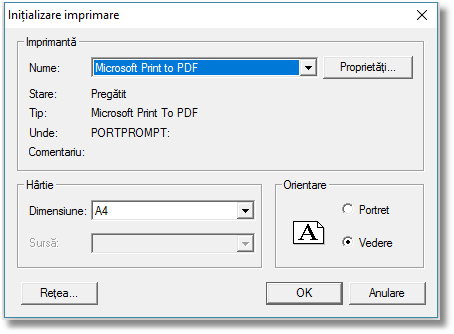Video Video |
| Deschidere proiect |
| Save project |
| Salvare ca |
| Inchidere proiect |
| Inchiderea tuturor proiectelor |
| Proiect nou |
| System info |
| Recent projects |
| Despre 1992 |
| Meniu | Bara de instrumente | Design | Rapoarte | Unelte | Panou de Control | Comenzi rapide | ||||||||||||||||||||||||||||||||||||||||||
|
Printarea
În partea stângă, apar imaginile care sunt disponibile printării. Este imaginea proiectului din plan sau din 3D sau poziții salvate ale camerei (în cazul în care ați salvat poziții diferite ale camerei).
În cadrul ecranului mai mare, se vede pagina care urmează să fie printată. Conform alegerii făcute, apare proiectul în plan.
Aveți posibilitatea să adăugați noi pagini, să ștergeți sau să mutați prin această modalitate printările dumneavoastră.
Din bara de imagini, selectați Introducere pagină nouă , (sau cu un click dreapta selectați Pagină- Introducere pagină nouă). O nouă pagină goală este adăugată. Din bara de instrumente din partea dreaptă a ferestrei, puteți să reglați imaginea în așa fel încât să se vadă noua pagină goală. Dintre imaginile pe care le vedeți în partea stângă, selectați imaginea pe care doriți să o printați. Făcând dublu click stânga , imaginea se mută în pagina goală, și apare cu un cadrul roșu de jur împrejur. Îndreptând cursorul în interiorul imaginii, apare o mână. Cu un click stânga, alegeți imaginea și mutați-o oriunde în pagină.
Trecând cursorul peste cadrul roșu al imaginii, apare o săgeată dublă. Cu un click stânga apăsat încontinuu, reglați mărimea imaginii.
Când selectați imaginea dintr-o anumită parte, mărirea sau micșorarea acesteia are loc simultan în lungime și lățime urmărind raportul înălțimii. Când selectați imaginea dintr-un colț, micșorarea sau mărirea are loc în orice direcție, având astfel orice deformare a imaginii ca rezultat final.
De asemenea, puteți să alegeți ca imaginea să apară pe toată suprafața paginii. Selectând imaginea, apăsați icoana Adaptare în pagină (sau cu un click dreapta selectați Opțiuni-Adaptare în pagină. Imaginea se formează în funcție de dimensiunea paginii.
Selectând al trei-lea buton din spre stânga, din bara cu icoane, puteți să configurați pagina sau să reglați parametrii printării.
În continuare, selectați icoana care reprezintă imprimanta pentru a printa pagina.
Apăsând click dreapta, aveți posibilitatea să faceți câteva alegeri. Alegerile diferă în funcție de unde veți apăsa click dreapta.
| ||||||||||||||||||||||||||||||||||||||||||